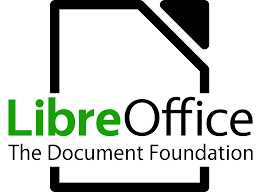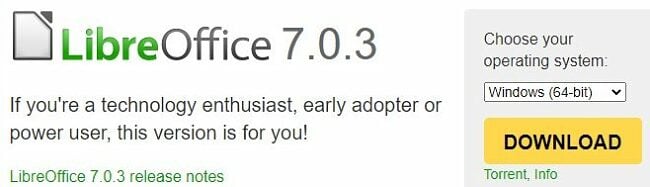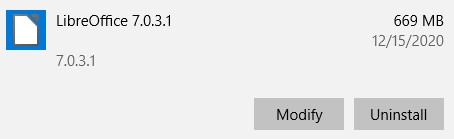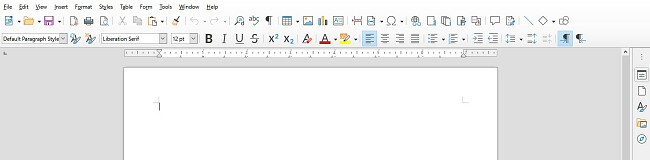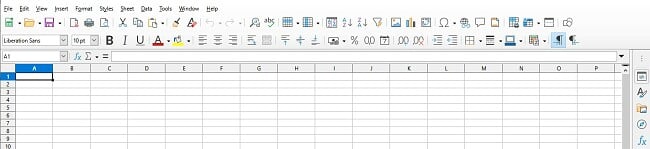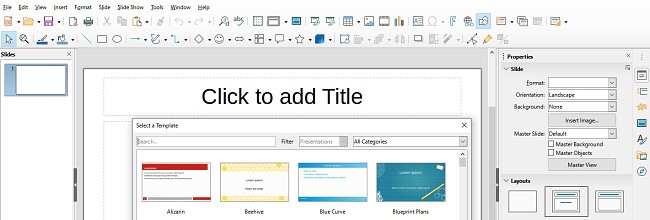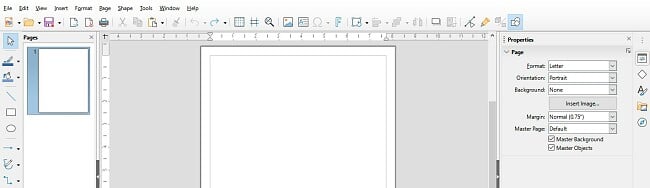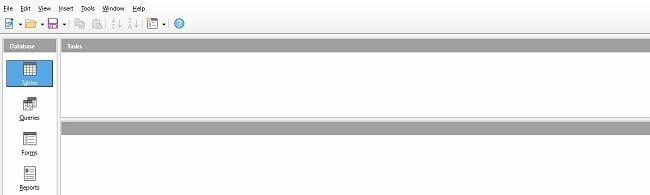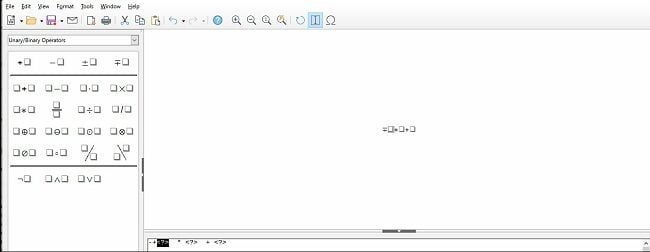LibreOffice להורדה בחינם - הגרסא העדכנית ביותר ל-2024
LibreOffice היא אולי אחת החלופות החינמיות הטובות ביותר ל-Office 365. זוהי תוכנה עם קוד פתוח עם גרסאות משלה ל-Word, Excel ו-PowerPoint. יש לה את כל התכונות הדרושות כדי להפיק מסמכים, גיליונות אלקטרוניים, מצגות ועוד בצורה מעוצבת להפליא.
ישנן שתי גרסאות של LibreOffice שתוכלו להוריד. הגרסה העדכנית ביותר מומלצת לאנשים שהם יותר טכנולוגיים ונסיינים של מוצרים חדשים. עם זאת, אם אתם מעדיפים גרסה בדוקה ומוכנה, ייתכן שתעדיפו את גרסת 6.4.7 למרות שאין לה את התכונות העדכניות ביותר. תהליך ההורדה זהה לשתי הגרסאות, אך הביקורת הבאה כוללת את התכונות העדכניות ביותר בגרסה 7.0.3.
כיצד להוריד ולהתקין את LibreOffice בחינם
- לחצו על כפתור Download בסרגל העליון, ודף ההורדה של LibreOffice ייפתח בלשונית חדשה.
- בחרו בגרסת LibreOffice הרצויה ולחצו על כפתור Download, וקובץ ההתקנה ירד למחשב שלכם באופן אוטומטי.
![Download LibreOffice]()
- לאחר סיום ההורדה, לחצו על הקובץ לפתיחת אשף ההתקנה.
- לחצו על כפתור Next כדי להתחיל.
- בחרו בהתקנה טיפוסית (Typical) או בהתאמה אישית (Custom) ולאחר מכן לחצו על כפתור Next. ההתקנה הטיפוסית כוללת את כל התוכניות והקבצים, ואילו התקנה בהתאמה אישית, מאפשרת לכם לבחור מה להתקין. בחרו באפשרות השנייה רק אם יש לכם רקע טכני.
- תוכלו לבחור אם ליצור קיצור דרך בשולחן העבודה שלכם ואם להדליק את LibreOffice בכל פעם שהמחשב מופעל. לאחר שתחליטו, לחצו על כפתור Install.
- יתכן שתצטרכו להפעיל מחדש את המחשב לפני סיום ההתקנה.
כיצד להסיר את ההתקנה של LibreOffice
אם LibreOffice אינה הפתרון המתאים עבורכם, יתכן שתמצאו משהו מתאים יותר בחלופות החינמיות המפורטות בהמשך. באפשרותכם להסיר את LibreOffice מהמחשב שלכם בכמה צעדים מהירים.
- הקלידו “הוספה או הסרה של תוכניות” בתיבת החיפוש של Windows ולחצו על כפתור Enter.
- מצאו את LibreOffice ברשימת התוכניות המותקנות ולחצו על כפתור “הסרת התקנה”.
![Uninstall LibreOffice]()
- בעת הסרת ההתקנה, נאלצתי לסגור את דפדפן Chrome ולאתחל את המחשב כולו, ורק אז התוכנית הוסרה לחלוטין.
סקירה כללית של LibreOffice
LibreOffice היא חבילת יעילות משרדית עם קוד פתוח שמשתווה ל-Office 365 האגדית.
LibreOffice היא חלק ותוצר של OpenOffice, המתחרה הרצינית הראשונה של Office. צוות LibreOffice ביצע מספר שיפורים בקוד של OpenOffice ופיתח אוסף אפליקציות מקיף זה.
ההורדה כוללת בסך הכל שש תוכנות:
-
- Writer (מחבר): כלי לעיבוד תמלילים עם כל התכונות הדרושות לכם כדי ליצור מסמכים מקצועיים. תוכלו להתאים אישית את פריסת העמוד, להוסיף כותרות עליונות ותחתונות, לבחור מתוך מבחר גופנים ולשנות את גודל הגופנים לפי טעמכם. תוכנה זו מגיעה גם עם תכונות דקדוק ובדיקת איות, כך שעבודתכם לא רק תיראה מקצועית אלא גם תעזור לכם להגביל את שגיאות ההקלדה שלכם.
![LibreOffice Writer]()
- Calc (חישוב): כלי גיליון אלקטרוני זה מכיל את רוב תכונות הטבלאות, הנוסחאות וטבלאות הציר המתקדמות הדרושות לכם. כולל מספר תבניות שונות שיעזרו לכם להתחיל בעבודה.
![LibreOffice Calc]()
- Impress: תוכלו לעצב מצגות שקופיות יפהפיות עם אנימציות, מעברים בין שקופיות, הדמיה תלת ממדית ומגוון נחמד של תבניות לבחירה. Impress כוללת קונסולת מציג, המאפשרת להוסיף הערות שניתנות לצפייה רק על ידי האדם שמציג את המצגת.
![LibreOffice Impress]()
- Draw (ציור): פתרון נחמד ליצירת שרטוטים, רישומים טכניים ועוד בצורה מהירה. גודל התמונה המרבי הוא 300×300 ס”מ, והעבודה יכולה להתבצע ביד חופשית או בעזרת כלי צורות וקוים שונים.
![LibreOffice Draw]()
- Base (בסיס): תוכנה זו יכולה להתמודד עם כל צרכי בניית מסד הנתונים שלכם והיא מגיעה עם כל הכלים האחרים כבר מובנים בתוכה. Base תאימה גם עם תוכנות מסדי נתונים נפוצות כמו MySQL ו-JDBC.
![LibreOffice Base]()
- Formula (נוסחה): עורך נוסחאות זה מעולה למורים, מדענים, חוקרים ואנשי אקדמיה. הוא עובד עם Writer, Calc, Impress ו-Draw, מה שמקל על הכנסת נוסחאות או משוואות מתמטיות למסמכים השונים שלכם.
![LibreOffice Math]()
- Writer (מחבר): כלי לעיבוד תמלילים עם כל התכונות הדרושות לכם כדי ליצור מסמכים מקצועיים. תוכלו להתאים אישית את פריסת העמוד, להוסיף כותרות עליונות ותחתונות, לבחור מתוך מבחר גופנים ולשנות את גודל הגופנים לפי טעמכם. תוכנה זו מגיעה גם עם תכונות דקדוק ובדיקת איות, כך שעבודתכם לא רק תיראה מקצועית אלא גם תעזור לכם להגביל את שגיאות ההקלדה שלכם.
התכונות של LibreOffice
- תאימה עם Office: לא רק ש-LibreOffice יכולה לפתוח את כל סוגי מסמכי Office, אלא גם שאחת התכונות העיקריות הכלולות בגרסה האחרונה היא האפשרות לשמור קבצים כ-docx.
- חתימה דיגיטלית על המסמכים שלכם: LibreOffice עובדת עם החתימה הדיגיטלית המאובטחת והמוצפנת OpenPGP עבור קבצי Writer, Impress ו-PDF.
- קורא ועורך PDF: לא רק שתוכלו לשמור קבצים כקבצי PDF, אלא ש-LibreOffice יכולה גם לפתוח ולערוך מסמכי PDF.
- 100% קוד פתוח: ישנם יתרונות רבים לטכנולוגיית הקוד הפתוח. היא כוללת אבטחה טובה יותר, פחות באגים וקהילה מצוינת של מפתחים שיכולים לענות על שאלותיכם אם תזדקקו לעזרה.
חלופות חינמיות ל-LibreOffice
- Apache OpenOffice: המתחרה החינמית המקורית של Microsoft Office, שבנויה על קוד פתוח. מגיעה עם שש אפליקציות יעילות משרדית: Writer, Calc, Impress, Draw, Base ו-Math. אלה כוללות את רוב הפונקציות הדרושות לכם, כמו בדיקת איות, נוסחאות גיליון אלקטרוני, מבחר תבניות ויכולות בניית מסד נתונים.
- Office 365: עם אוסף שלם של תוכנות יעילות משרדית, Office 365 הוסיפה את הענן OneDrive. אמנם לא ניתן להוריד את התוכנה בחינם, אך ישנה תקופת ניסיון חינמית. תוכלו לגשת לכל יישומי Office בחינם דרך הדפדפן שלכם ולקבל שטח אחסון בנפח 5GB בענן OneDrive.